发布时间:2022-05-10 14: 58: 59
品牌型号:联想小新Air14IWL
系统:Windows 10 家庭版
软件版本:CorelDRAW2019
cdr是一款矢量图形制作工具,利用cdr可以设计制作矢量图形、页面设计、网站制作等等的作品,但是很多新手在学习操作cdr的过程当中总会遇到许许多多的问题,就比如cdr导出旁边很多空白怎么办,cdr导出的jpg有白框怎么弄。接下来小编就给大家详细介绍一下解决方法,请仔细阅读。
一、cdr导出图片旁边很多空白怎么办
利用CorelDRAW软件制作出来的图形,保存的格式就是cdr文件。但有的用户会遇到cdr文件导出图片旁边很多空白的情况,其实遇到这样的问题一般是由于cdr设置不当引起的。下面是小编找到cdr导出图片旁边很多空白的解决方法。
方法一:
1、双击软件图标,打开CorelDRAW软件,创建新的文档以及新的画布。
2、点击软件界面菜单栏的【文件】,选择【导入】图片,将矢量图点击画布上。
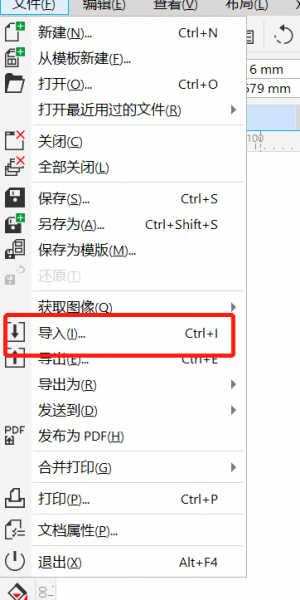
3、右击图片编辑为位图,点击软件界面菜单栏的【文件】,【导出】位图。在弹出框的界面中勾选【只是选定的】之后点击确定。
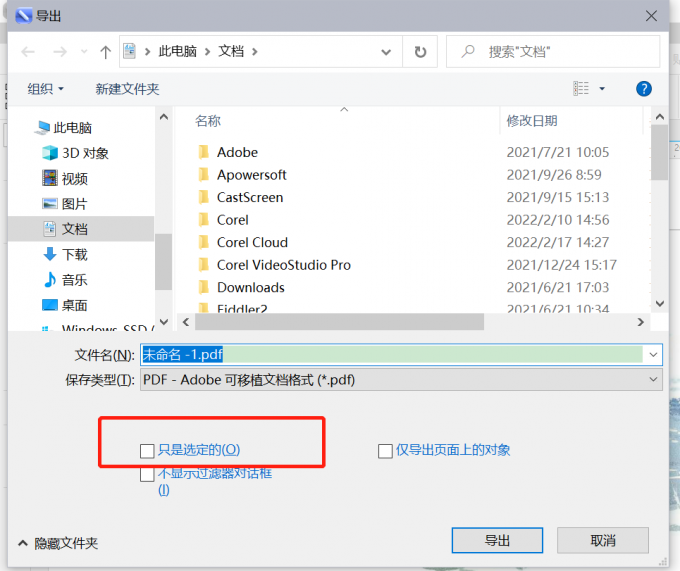
在导出图片时勾选【只是选定的】,在最终成品图上不会显示空白图片。
方法二 :
1、首先,就是关闭cdr,然后按着F9的同时双击cdr软件重新打开了,这样cdr就恢复原来的设置了。
2、点击菜单栏的【位图】将图像转换为位图,在弹出框中勾选光滑处理。
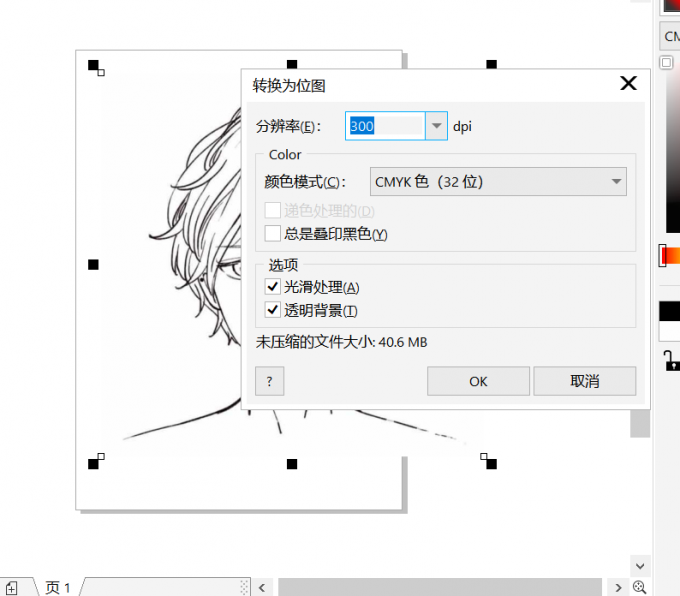
3、点击软件界面菜单栏的【查看】选择预览,查看图像旁边是否有空白。
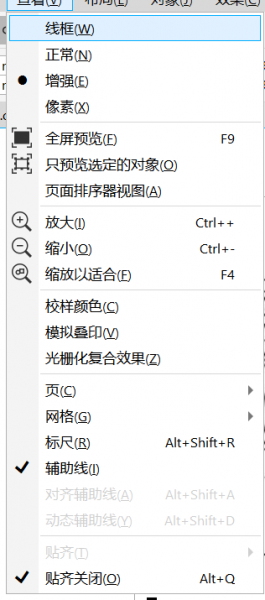
4、点击软件界面菜单栏的【文件】,选择【导出】图像。

在导出之前做光滑处理,这样使得文件导出时不会文件中不会有空白。
二、cdr导出的jpg有白框怎么弄
cdr保存jpg为什么会有白边呢?一是导入的图片,自带白边。二是保存的图片尺寸小于背景布,主要是设置问题。那如何去解决呢?请看以下步骤如下:
1、软件界面上方的菜单栏中选择“文件”之后选择“导出”。
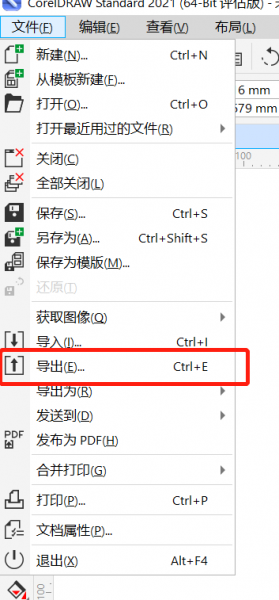
2、执行完上一个步骤,在导出的界面中勾选“只是选定的”选项。
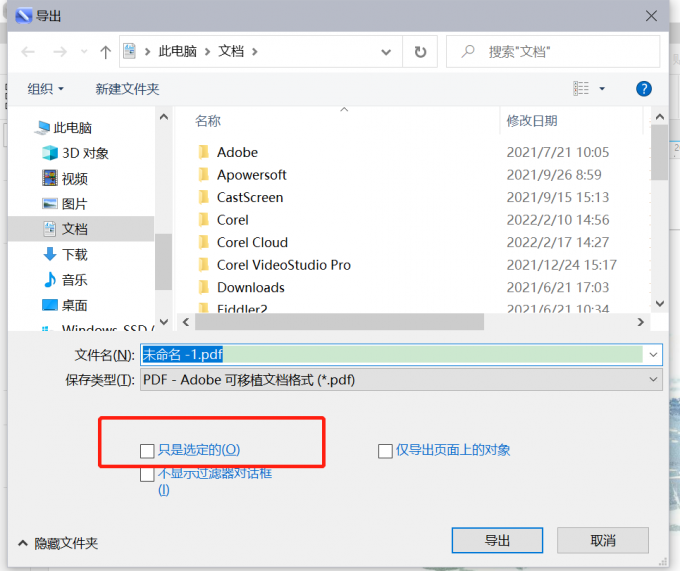
3、执行完上一个步骤之后,预览保存的图片如若没有白边就可以保存成功。
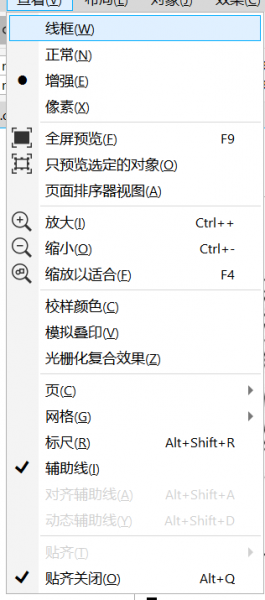
在导出的弹出框界面中勾选选定的,之后在预览中的图片不会有白边框。
三、cdr导出格式类型
cdr导出文件时,支持什么格式类型呢?请看以下步骤:
1、点击软件界面中【文件】,选择【导出】文件。
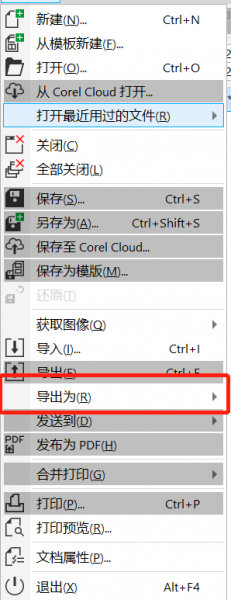
2、在导出弹出框中点击文件类型,显示cdr的支持格式类型。
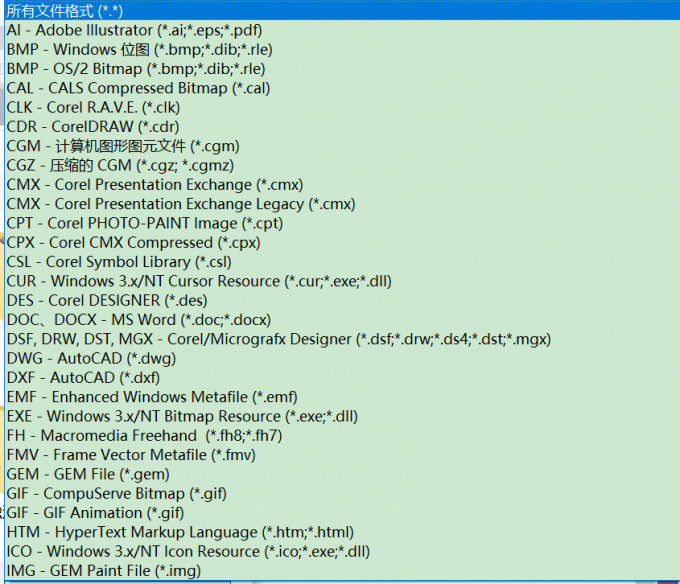
导出文件时需要知道软件的格式,而在此段落中导出弹出框中支持格式类型的内容。
文章中对cdr导出旁边很多空白怎么办,cdr导出的jpg有白框怎么弄等问题做出了自己的解答。如果你是要精益求精将cdr操作好的话,请到CorelDRAW中文网站中学习更多的cdr软件知识。
作者署名:红娟
展开阅读全文
︾